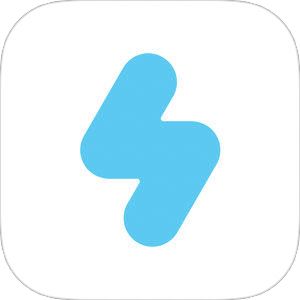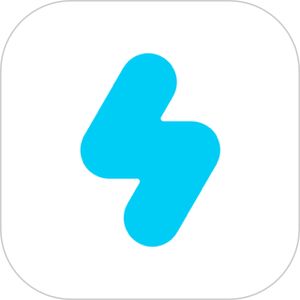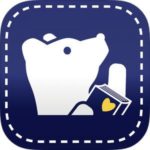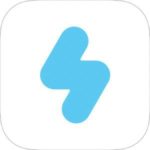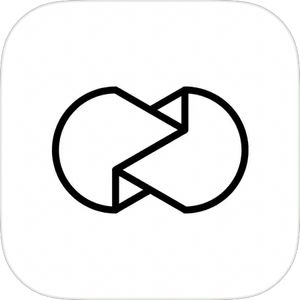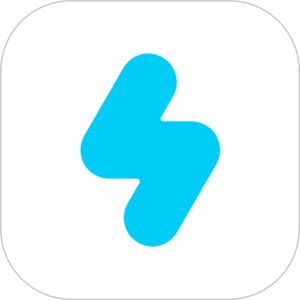今、若い人を中心に大人気のカメラアプリ『SNOW』。
動画にリアルタイムでデコレーションを付けて楽しめるカメラアプリです。
SNOWでは動画撮影だけでなく、GIF動画を簡単に作ることができるのも特徴。
今回は、SNOWでGIF動画の作り方を解説します。
▽「SNOW」のダウンロードはこちら。
もくじ
『SNOW』の基本機能を解説
まず、SNOWを立ち上げます。
SNOWはアプリを立ち上げた最初の画面から、カメラ撮影画面。
すぐに撮影をはじめることができます。
白い撮影ボタンの上には3つのアイコンが見えます。
それぞれのアイコンを解説していきます。

左のにっこりアイコン
こちらがSNOW最大の特徴、写真にエフェクトをかけて楽しめるスタンプです。撮影する人の顔を認識してスタンプに合わせたさまざまなエフェクトを楽しめます。
中央の山型アイコン
スマートフォンに保存されている写真を選択できます。(スタンプを使ったエフェクトは使えません)
右の丸3つアイコン
こちらは写真にかけるフィルターを選択できます。
フィルターの上には「GIF」と「小顔」が並びます。この「GIF」を選択すると、GIF動画を作成できます。
今回は、この「GIF」の機能を使ったGIF動画の作り方を詳しくご説明していきます。
SNOWの「GIF」機能を使ってGIF動画を作る
フィルター上の「GIF」を選択します。

選択すると「GIF」の文字が白くなり、画面上には「GIFモード」の文字が表示されます。
「GIFモード」の表示を確認したら、画面をタップして撮影画面に戻ります。

撮影画面に戻ったら、撮影ボタンを押してGIFで撮影したいモノの撮影をスタート。
撮影中は1秒間ほど画面がパシャパシャとなっているので、GIFメッセージにしたい動きを自由に撮影します。

1秒間ほどの動きが高速で繰り返し再生されると、コミカルで面白い動きになりますね。
GIF動画を加工する
完成したGIF動画はスタンプや文字、絵を入れて加工することも可能です。
加工は、右上にあるアイコンから行います。

左の丸型アイコン
こちらからスタンプを選べます。
スタンプの種類は200種類以上! スタンプは、位置やサイズを自由に変更できます。
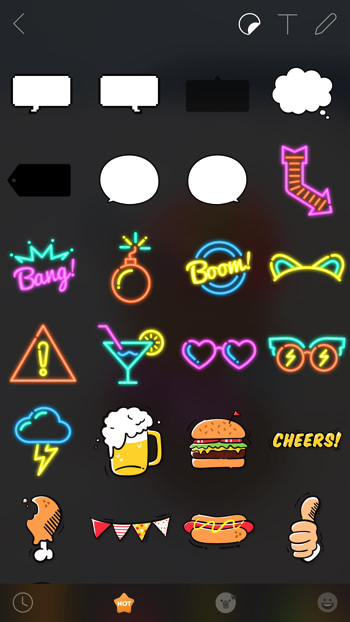
中央のT文字アイコン
こちらは文字を入れることが可能です。
カラフルなスライドバーを動かすことで、細かな文字色の変更もできます。
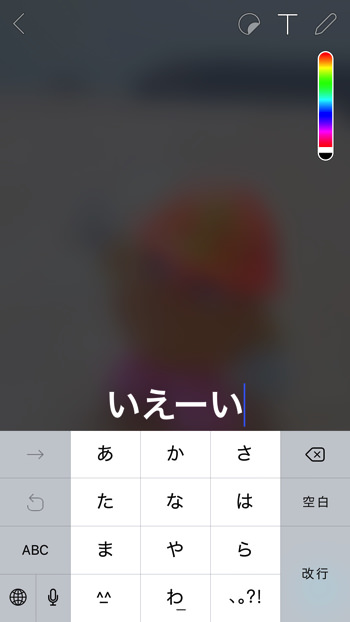
右のペン型アイコン
こちらは指で絵を描くことができます。
こちらもカラフルなスライドバーを動かすことで、細かな文字色が変更可能です。
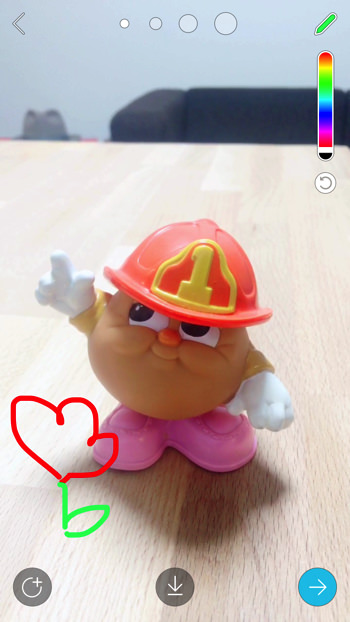
作ったGIF動画は友だちと簡単にシェア
完成したGIF動画は友だちにシェアしたいですよね。SNOWでは、LINEなど他のアプリでも簡単にシェアができます。

左の丸型アイコン
また、SNOW内で近況報告ができる「ストーリー」にアップすることができます。
真ん中の下矢印アイコン
また、こちらからスマートフォンに保存することができます。
右の右矢印アイコン
こちらのアイコンから友だちに送ることができます。
SNOWでつながっている友だち、LINEやカカオトークを使って友達にシェアしたり、FacebookやInstagram、Twitterに投稿することができます。
あとは友だちからの反応を待つだけ! どんな反応がくるのか楽しみです!
まとめ
今回はSNOWのGIFメッセージの使い方をまとめました。
1秒間ほどのGIF動画が簡単に作れて、シェアも簡単。
SNOW内で楽しむ以外も、FacebookやTwitterなどSNSでシェアできるのが楽しいですね!
LINEなど他のアプリを使ってエフェクトをかけた写真やGIF動画を加工できるのも、SNOWの魅力。ぜひ、いろいろ遊んでみてください!